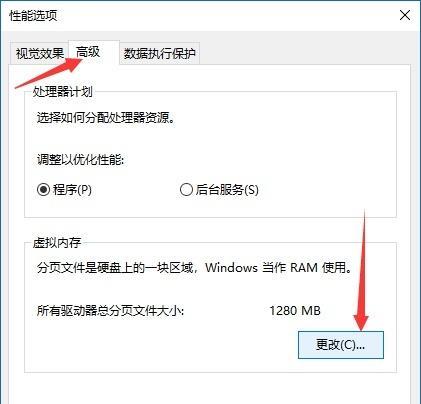C盘内存满了是很常见的问题,当C盘内存不足时,电脑的运行速度会变慢,甚至会导致系统崩溃。及时清理C盘内存是非常重要的。本文将介绍一些简单而有效的方法来清理C盘内存,让你的电脑恢复高效运行。
关闭不必要的后台程序
通过按下"Ctrl+Shift+Esc"组合键,打开任务管理器。在“进程”选项卡中,结束掉一些不必要的后台程序。这些后台程序会占用大量的内存资源,关闭它们可以迅速释放C盘内存。
清理垃圾文件
点击开始菜单,选择“计算机”,右键点击C盘,选择“属性”,然后点击“磁盘清理”。在弹出的窗口中,勾选需要清理的项目,如临时文件、回收站等,点击“确定”进行清理。
卸载无用的软件
打开“控制面板”,选择“程序”,然后点击“卸载程序”。浏览列表,找到一些你不再使用或不需要的软件,并进行卸载。这样可以释放出软件占用的内存空间。
清理浏览器缓存
打开你常用的浏览器,点击工具栏中的设置选项,找到“清除浏览数据”或类似选项。在弹出的窗口中,选择清除缓存、清除Cookie等选项,然后点击“确定”进行清理。
清理系统临时文件
按下“Win+R”组合键,打开运行窗口,输入"%temp%"并回车。在打开的文件夹中,选择所有文件和文件夹,然后按下“Shift+Delete”组合键进行永久删除。
优化启动项
打开任务管理器,在“启动”选项卡中禁用一些不必要的自启动程序。这些程序会在电脑启动时加载,占用大量的内存资源,禁用它们可以加快电脑的启动速度。
使用磁盘清理工具
下载并安装一款专业的磁盘清理工具,如CCleaner等。运行该软件,它能够自动扫描并清理C盘中的垃圾文件、临时文件等,释放大量的内存空间。
清理系统恢复文件
打开“控制面板”,选择“系统和安全”,然后点击“系统”。在左侧导航栏中,点击“系统保护”,然后在C盘上点击“配置”。将磁盘空间使用调整为较小的值,点击“删除”清理掉系统恢复文件。
压缩C盘
右键点击C盘,选择“属性”,然后点击“压缩此驱动器以节省磁盘空间”。勾选“压缩驱动器内容”选项,并点击“确定”。系统会自动进行C盘的压缩,释放出一定的内存空间。
清理系统日志
打开事件查看器,选择左侧导航栏中的“Windows日志”,然后选择“应用程序”。右键点击“应用程序”,选择“清除日志”,在弹出的窗口中点击“确定”。
删除大文件或文件夹
通过Windows资源管理器,浏览C盘中的文件和文件夹,找出占用较大空间的文件或文件夹,并进行删除。这样可以迅速释放C盘内存。
移动文件到其他磁盘
将一些不常用的文件、视频等移动到其他磁盘中,可以减轻C盘的负担,释放出更多的内存空间。
清理下载文件夹
打开下载文件夹,删除掉一些不再需要的下载文件。这些文件占用的空间可能会很大,清理掉它们可以迅速释放C盘内存。
禁用系统休眠功能
通过控制面板中的“电源选项”或在命令提示符中输入"powercfg-hoff"命令,禁用系统的休眠功能。这样可以释放出与休眠功能相关的内存空间。
定期清理C盘内存
养成定期清理C盘内存的习惯是非常重要的。可以每个月或每隔一段时间执行一次上述的清理方法,保持电脑的高效运行。
当C盘内存满了时,我们可以通过关闭后台程序、清理垃圾文件、卸载无用软件等方法来释放内存空间。同时,还可以使用磁盘清理工具、压缩C盘、清理系统日志等方式来进一步优化C盘的使用。定期清理C盘内存可以保持电脑的高效运行,为我们提供更好的使用体验。